あらゆる種類の新品および中古品を国際規模で販売する場合、eBay は頼りになるサービスです。 新しい次世代ゲーム機であれ、サイン入りのベースボールカードであれ、あるいはスケールメールで作られた手作りのモルモットの鎧であれ、eBay には限界がないようです。 これにより、ユーザーは、ファッション アクセサリーから外国車に至るまで、あらゆる商品のリストを、すべて使いやすい Web インターフェイスと付属のモバイル アプリ内で投稿および編集できます。
コンテンツ
- eBay を立ち上げて実行する
- 完璧な eBay リストを作成する
- 取引を完了する
- 販売に関するいくつかのボーナスのヒントとコツ
ただし、販売は、Craigslist のようなサービスに広告を掲載するだけよりも少し複雑です。 eBay 販売を開始するための重要な手順と、eBay 販売を効率的に行うために知っておくべきすべてのことを説明します。
おすすめ動画
もっと直接販売体験をお望みですか? いずれかを試してください これらの案内広告サイト.
関連している
- eBayの元従業員4人が奇妙な嫌がらせ事件で有罪を認める
- フィリップ殿下の「自動車事故部品」がeBayに出品され、ロイヤルファンが高額入札
eBay を立ち上げて実行する
eBay アカウントがなくても eBay 出品を閲覧できる場合もありますが、商品を販売する前にいくつかの必需品と特定のアクションを実行する必要があります。 アカウントの作成や支払い情報の追加などの作業は絶対に必要ですが、次のような簡単な操作でも可能です。 プロフィール ページをカスタマイズし、低コストの購入品を寄せ集めて顧客の評判を高めると、より eBay に勤勉であるように見える可能性があります くだらないよりも。
ステップ 1: アカウントを作成する
にサインインします eBayのホームページ または、次のような別のサービスからアカウントをリンクします フェイスブック またはGoogle。 アカウントを作成する必要がある場合は、その名前をよく考えてください。 ユーザー名は入札、売買の際に常に表示されるため、プロフェッショナルであり、アカウントの使用目的を代表するものを選択してください。

を確認してください ユーザー規約 そして プライバシーポリシー eBayでの販売の詳細を調べるため
ステップ 2: PayPal アカウントをリンクする
まだ eBay アカウントを PayPal にリンクしていない場合は、サインアップ時にリンクするよう促されます。 PayPal リンクのないアカウントをすでにお持ちの場合は、ページを表示しているときに左上隅にある自分の名前の上にカーソルを置き、青色のアイコンをクリックします アカウント設定 表示されたドロップダウン メニューからリンクを選択します。 そこに到達したら、 PayPalアカウント 画面中央のオプションをクリックし、灰色のアイコンをクリックします PayPal アカウントをリンクする ページの左側にあるボタンをクリックし、メッセージが表示されたら連絡先情報を入力し、表示されたページで PayPal のログイン情報を入力します。 このページで をクリックして PayPal アカウントにサインアップすることもできます。 サインアップ ボタン。

ステップ 3: プロフィールを整える
好きか嫌いかは別として、eBay は信念のゲームです。 サイトで商品を入札または購入するときは、販売者が詐欺を試みている販売者ではなく、正当な人物であると仮定することになります。 その場合、アカウントのプロフィールを写真と少しのコピーで強化して、プロフィールがより本物であるように見せ、潜在的な購入者にあなたが真剣な販売者であることを安心させることが最善の方法です。 長くても過度に複雑である必要もありませんが、ユーザーに自分自身について少しでもわかるようにする必要があります。 およびあなたの経歴 – 特に漫画やクマの剥製などのニッチな分野で販売している場合 毛皮。
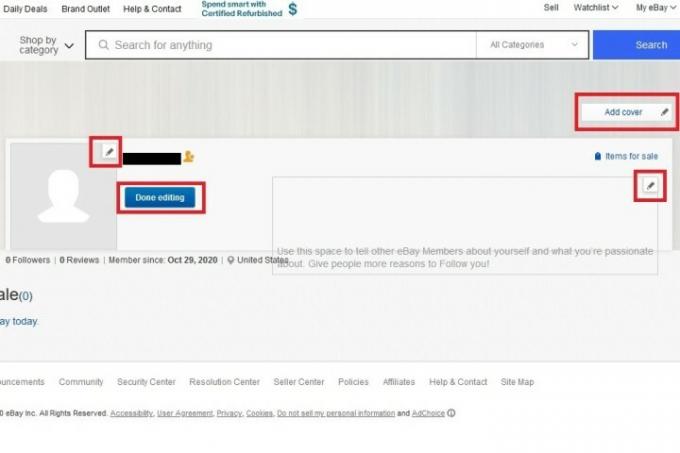
プロフィールを編集するには、ページを表示しているときに左上隅にある自分の名前の上にマウスを置き、表示されたドロップダウン メニューから eBay ユーザー ID をクリックします。 その後、 プロファイル編集 ボタンをクリックし、ポートレートフィールドとテキストフィールドの右上隅にある鉛筆アイコンをクリックして画像と追加のコピーを追加します。 をクリックしてカバー画像を追加することもできます。 カバーを追加する ボタン。 青色をクリックしてください 編集が完了しました 完了したら ボタンを押します。
ステップ 4: 評判を高める
サブスクリプションや購読をしなくても、毎月 250 件の無料セールを獲得できます 掲載料を支払う — 必要なだけ購入できます。 この自由を利用して、自分にとって適切な統計の作成を始めてください。 購入者は通常、評価のない販売者から商品を購入することをためらうため、いくつかの商品を購入して、 どんなに小さな取引であっても、コミュニティ内で信頼性を築き、信頼性を証明します 多分。 以下の評価の内訳をチェックして、さまざまな星のアイコンがそれぞれの評価数値に対してどのように積み重なるかを確認してください。
| スターカラー | 評価数 |
| 黄色 | 10~49 |
| 青 | 50~99 |
| ターコイズ | 100~499 |
| 紫 | 500~999 |
| 赤 | 1,000~4,999 |
| 緑 | 5,000~9,999 |
| 黄色い流れ星 | 10,000 ~ 24,999 |
| ターコイズの流れ星 | 25,000 ~ 49,999 |
| 紫の流れ星 | 50,000 ~ 99,999 |
| 赤い流れ星 | 100,000 ~ 499,999 |
| 緑の流れ星 | 500,000 ~ 999,999 |
| 銀の流れ星 | 100万以上 |
完璧な eBay リストを作成する
eBay の出品を作成するには、ページを表示しているときに左上隅にある [販売] リンクをクリックし、[商品の出品] をクリックします。 次に、表示されるテキストフィールドに販売しようとしている商品の名前を入力し、「Go」をクリックします。 あまり具体的である必要はありません — タイトルは次のリスト エディターで微調整できますが、ある程度詳細にすると、一致するカテゴリを作成するのに役立ちます。 アイテム。 商品の UPC または ISBN 番号 (通常はバーコードに記載されています) がわかっている場合は、そのコードをタイトル ボックスに入力すると、後で必要となる仕様の多くが事前に入力されます。 次のページで、一連のドロップダウン メニュー (ブランド、効果、機能など) からアイテムの特性を選択し、[次へ] ボタンをクリックします。 次に、商品の現在の状態(新品、箱付き新品など)を選択します。
リスティングのメインページが表示されます。

ステップ 1: リストのタイトルを書く
80 文字は項目を説明するのに十分なスペースとは思えないかもしれませんが、思っているよりも多くの文字数があります。 出品タイトルは、潜在的な購入者が eBay 出品を閲覧するときに最初に目にするものの 1 つであるため、 販売しようとしている商品をユーザーが理解できるように、説得力があり、明確である必要があります すぐに。 タイトルを作成するときは、アイテムのブランドやデザイナーに注目して説明的なものにし、強調表示する追加の単語を含めます。 必要に応じて、色、サイズ、状態 (ただし、後でこれらの説明を入力するフィールドが作成されます) 良い)。
ステップ 2: 写真を添付する
eBay の出品には写真が必要です (できれば複数枚)。 さまざまな角度から画像を撮影するのが最善です。これにより、商品の説明に記載されているさまざまな主要コンポーネントや欠陥が強調表示される可能性があります。 写真は明るい場所で、可能な限り自然光を使用して撮影する必要があり、ユーザーが製品の購入を思いとどまる可能性のある、気が散るような背景や乱雑な背景は避けてください。 また、ウェブ上にあるストック画像やメーカーから直接提供される画像も避けることをお勧めします。 あなた自身の個人的なオリジナルの写真を使用すると、購入希望者にあなたが実際に商品を所有していると確信させることができます。 質問。

枠線やテキストなしで最大 12 枚の写真をアップロードできます。また、より大きな写真をアップロードするには料金がかかる Gallery Plus を選択することもできます。 写真は慎重に選んでください。 よりシンプルなリストでは、写真が 1 枚か 2 枚だけ必要になる場合がありますが、適切な状況では問題ありません。
使ってみてください Ebay の新しいコンピューター ビジョン機能 製品を本当にポップにするためにも。
ステップ 3: リストの説明を書く
投稿には、外観上の損傷や同梱品などの細部が生き生きとしており、それぞれが購入者に自分が受け取るものについての正確な感覚を提供する必要があります。 適切なスペルと文法を使用して、商品説明をできるだけきちんと簡潔に保ちながら、理解しやすく比較的早く読めるテキストを提供します。
ステップ 4: 適切な希望価格を選択する
eBay の出品価格には、固定価格とオークション形式の 2 つの形式があります。 固定価格のリスト。別名、 即購入 価格は、価格が変動しない厳密な出品であり、eBay が概説する最低金額と合わせて決定した設定金額で商品を提供します。 オークション形式の出品では、 即購入 価格だけでなく、購入者が商品に入札することもでき、通常は最高額入札者が販売します。 さらに、一部の eBay カテゴリでは、ユーザーが 最高の提案 固定価格の出品にこの機能を追加し、買い手と売り手に一連の初期オファーと反対オファーを通じて販売価格を交渉するよう促します。
ここでは、リスティングの期間を設定することもできます。期間は自動的に 7 日間に設定されますが、調整したり、特定の時間にスケジュールすることもできます。
商品を出品する前に調査を行い、同様の商品の類似出品を参照して、eBay 市場の需要と供給を把握してください。
ステップ 5: 送料とその他の出品設定の選択
新しい出品エディタの次の 2 つのセクションでは、商品の配送方法やその他の出品設定を選択できます。 製品を顧客に届ける場合、主に 2 つの配送オプションがあります。 商品を発送します または ローカルピックアップ後者では、購入者は「自宅または選択した別の場所」で商品を受け取ることができます。 選択した場合 商品を発送します、配送料を計算するために荷物の重量と寸法を入力するオプションが表示されます。または、選択することもできます。 パッケージの詳細がわからない そしてどちらかを選択します あなたが支払う 購入者の所在地に基づいて計算された送料を購入者に無料で提供するため、または 購入者が支払う – 一律送料、 ここで、購入者が送料としていくら支払うべきかを決定できます。
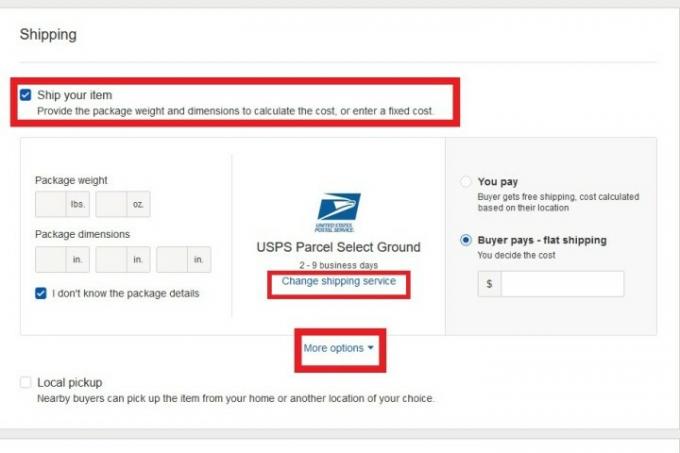
パッケージの詳細を入力する場合は、次の 3 つのオプションがあります。 あなたは[計算された金額]を支払い、購入者は計算された送料を支払い、 または 購入者支払い – 一律送料. どちらの場合でも、「配送」セクションでは、使用する配送会社を選択できます。 これを行うには、 配送サービスの変更 配送会社を選択するためのリンク。 をクリックすることもできます より多くのオプション などの他の機能にアクセスするには 2 番目の配送サービスを追加する または 国際配送を追加. あなたが選ぶなら ローカルピックアップ、商品の所在地の郵便番号を入力する必要があります。
購入のインセンティブとして送料無料を提供する販売者もあれば、送料を設定する販売者もいます。 これは完全にあなたとあなたが販売する製品次第ですが、常に合理的になるよう努め、安物は避けてください。 Amazon やその他の一般的な購入者と同様の、誠実な配送ポリシーを支持する戦術 プラットフォーム。
新しいリスティング エディターの最後のセクションでは、リスティングに対してさらにいくつかの設定を行うことができます。 の中に リストの設定 セクションでは、支払い方法、処理時間、返品を受け入れるかどうかなどを調整できます。 これらの変更を行うには、 変化 の右上隅にあるリンク リストの設定 セクション。

希望どおりにリスティングの設定が完了したら、大きな青色のアイコンをクリックします リストしてみよう エディタの最後にあるボタン。
取引を完了する
ステップ 1: 商品の配達
出品が完了し、購入者が会費を支払ったら、いよいよ大変な作業が始まります。 すべての詳細、配送条件、関連費用の概要をすでに説明しておく必要があります。 あとは配達するだけです。 商品より少し大きめの箱に商品を入れ、梱包紙やプチプチなどの梱包材で固定しながら、整理整頓して梱包します。 顧客の住所と返送先住所を含む適切なラベルを必ず貼り付けてください。 奇妙な形をした商品や壊れやすい商品の場合は、別の配送方法が必要となり、別途料金がかかる場合があることに注意してください。 それにもかかわらず、このような種類の商品は、以前に指定した時間内に発送される必要があります。 配送中に問題が発生した場合は、お客様に情報を連絡し、必要に応じて他の配送方法について話し合ってください。
ステップ 2: フィードバックを残す
eBay の販売者はフィードバックを提供できますが、肯定的なコメントのみが許可されます。 対照的に、顧客は肯定的、中立的、または否定的なフィードバックを与えることができます。 第一印象から、販売者からの肯定的なフィードバックは時間の無駄だと思われるかもしれませんが、これは始めるには本当に素晴らしい習慣です。 これは、あなたが信頼できる販売者であることを示すだけでなく、フィードバックのプロセスを理解し、慣れるのにも役立ちます。 コメントを残すには、に移動してください 注文 販売者ハブ内。
販売に関するいくつかのボーナスのヒントとコツ
eBay は活気のある販売コミュニティなので、販売のあらゆる側面を 1 つの記事だけでカバーすることは実際には不可能です。 それでも、販売者向けの簡潔なチュートリアルではまだ説明していなかった他の優れた機能や方法を指摘する価値があると考えています。 これらを日常の eBay でのやり取りに組み込む必要はないかもしれませんが、オンライン販売を続ける上で確かに役立つと考えられます。
- モバイル アプリをダウンロードします。 無料のモバイル eBay アプリを使えば、デスクトップ コンピュータに接続することはもう問題ありません。 アンドロイド そして iOS。 このアプリは合理化され、完全な機能を備えており、商品を提供しながら売買するためのツールが満載されています。 追加の通知ツールと入札アラートにより、現在開催中のオークションに関する情報を継続的に入手できます。 に関与。 クイックアラートを受け取るには、携帯電話の設定で通知をオンにする必要があることに注意してください。
- 返品を受け入れる: 会社が提供するセキュリティが少しでもあれば、購入者はより安心して購入する傾向があります。 返品を受け入れれば、迷っている購入者もあなたのポリシーに納得するかもしれません。
- 良い評判を築きましょう: eBayには、 「トップ評価のセラー」のタイトル これは、信頼できる販売慣行を購入者に納得させるのに役立ちます。 あなたの評価は取引が発生するたびに構築されます。 注文に関する問題を回避し、顧客と徹底的にコミュニケーションを取り、苦情を迅速に解決し、少なくとも 100 件の取引を行うことができれば、評価は上がります。
- eBay 内での販売を維持する: eBay はいくつかの厳格なルールを遵守しています 支払いポリシー これは、現金、小切手、郵便為替などの支払いは eBay プラットフォームの外で処理されるため、受け付けないよう販売者に明示的にアドバイスしています。 これらの支払いポリシーは、安全な取引方法を提供することで、売り手としての安全を守ります。 プラットフォームの外では、支払いが効率的に処理されるという保証はありません。
- eBay ストアを開きます。 eBay サブスクリプションの購入を選択した販売者には、特定のサブスクリプション レベルに応じて、いくつかの有益なアクセサリを備えた仮想ストアを開くオプションがあります。 このプランでは、独自のストアアドレスと幅広い販売機能、追加の Web ページデザインオプション、販売追跡などを利用できます。 このサブスクリプション オプションは、複雑または広範な在庫を抱える販売者にとって優れた選択肢です。
編集者のおすすめ
- すべての Craigslist を一度に検索する方法
- eBay はコンピューター ビジョンを導入して販売者の商品をポップにします




